上一篇
亮度调节💡电脑屏幕亮度怎么调,简单方法教你轻松调整
- 问答
- 2025-08-31 20:04:32
- 3
📣 嘿朋友们!最近有没有发现电脑屏幕亮得眼睛发酸,或者暗得像在深夜摸黑找东西?别急,2025年最新的显示器技术已经开始普及智能感光调节,但不管你的设备多新,学会手动调亮度依然是必备技能!今天我就来手把手教你几种超简单的调整方法,保你一分钟内搞定~ 💻✨
🔍 方法一:快捷键秒调(最常用!)
大部分笔记本键盘上都藏着“小机关”:找找键盘最上方一排的F1-F12键,上面有没有画着小太阳🌞或灯泡💡的图标?通常同时按住【Fn键】+【增加/减小亮度键】就能瞬间调亮暗!比如按Fn+F11可能调暗,Fn+F12调亮,超顺手~
⚙️ 方法二:系统设置一键搞定
如果键盘失灵或用的是台式机?别慌!

- Windows系统:点击右下角通知栏➜直接拖拽亮度条!或者打开【设置】➜【显示】➜滑动亮度调节块~ 🖱️
- Mac用户:左上角苹果图标➜【系统偏好设置】➜【显示器】➜用亮度滑块就能自由控制啦! 🍎
🌙 方法三:开启自动调节(科技感满分!)
2025年很多新电脑都配备了环境光传感器~在系统设置的【显示】选项里找找「自动亮度」或「True Tone」功能,打开后屏幕会根据周围光线自动变亮变暗,护眼又省电!👁️🗨️

❓ 小贴士:为什么亮度要调对?
太亮➜眼睛容易干涩疲劳👀!
太暗➜得凑近看反而伤颈椎⚠️!
建议在光线充足的环境下保持50%-70%亮度,夜间调到30%左右~配上深色模式更舒服哦! 🌙
😅 终极救星:重启大法!
如果怎么调都没反应?可能是驱动卡顿了~试试重启电脑或者更新显卡驱动,90%的问题都能秒解决!🔄
调亮度就像选衣服——随环境变化才舒服!快试试这些方法,让你的屏幕“亮”得有分寸吧~ 🎉(如果还有疑问,评论区喊我!)
本文由 谷梁凝雨 于2025-08-31发表在【云服务器提供商】,文中图片由(谷梁凝雨)上传,本平台仅提供信息存储服务;作者观点、意见不代表本站立场,如有侵权,请联系我们删除;若有图片侵权,请您准备原始证明材料和公证书后联系我方删除!
本文链接:https://xdh.7tqx.com/wenda/801813.html
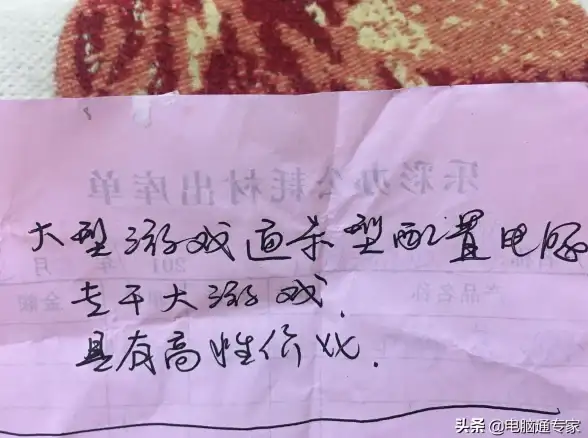
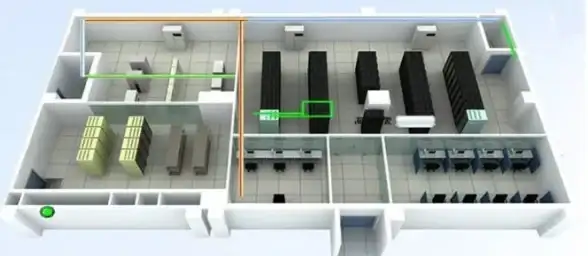
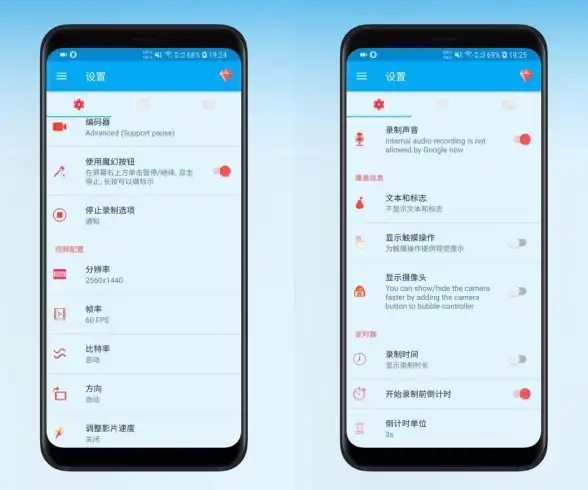
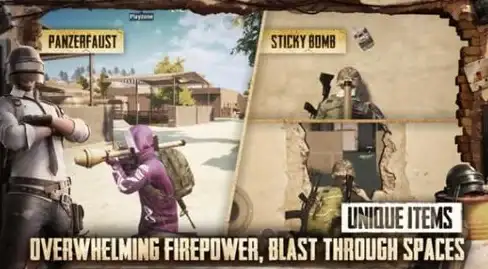



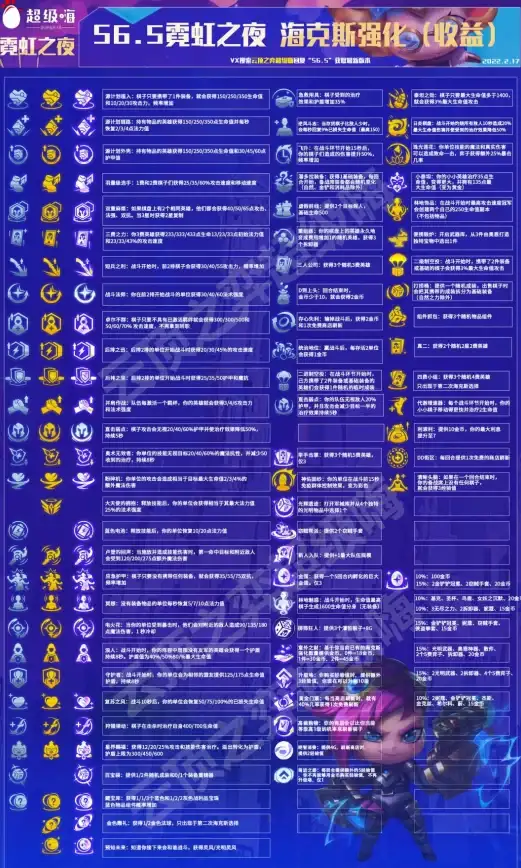

发表评论